Hoewel Apple veel aandacht trekt wanneer nieuwe softwarefuncties worden geïntroduceerd, concentreren velen van ons zich alleen op de functies die we daadwerkelijk zullen gebruiken. Maar Apple doet ook veel op de "achtergrond" om uw informatie en gegevens zo privé en veilig mogelijk te houden.
Als het echter om privacy en beveiliging gaat, komt er veel meer bij kijken dan het gebruik van een wachtwoordbeheerder of het instellen van Face ID.
Verwante lezing
- Uw Apple ID is om veiligheidsredenen vergrendeld
- Apple AirTag: upgrade uw accountbeveiliging
- Hoe u een beveiligingssleutel op uw iPhone gebruikt (en waarom u dat zou moeten doen)
- 6 Beste nieuwe privacy- en beveiligingsfuncties op iOS 15
- Schakel SIM-pin op uw iPhone in om te voorkomen dat dieven uw sms-berichten en oproepen bekijken
Inhoud
- Wat is de Lockdown-modus?
- Hoe de vergrendelingsmodus te gebruiken
Wat is de Lockdown-modus?
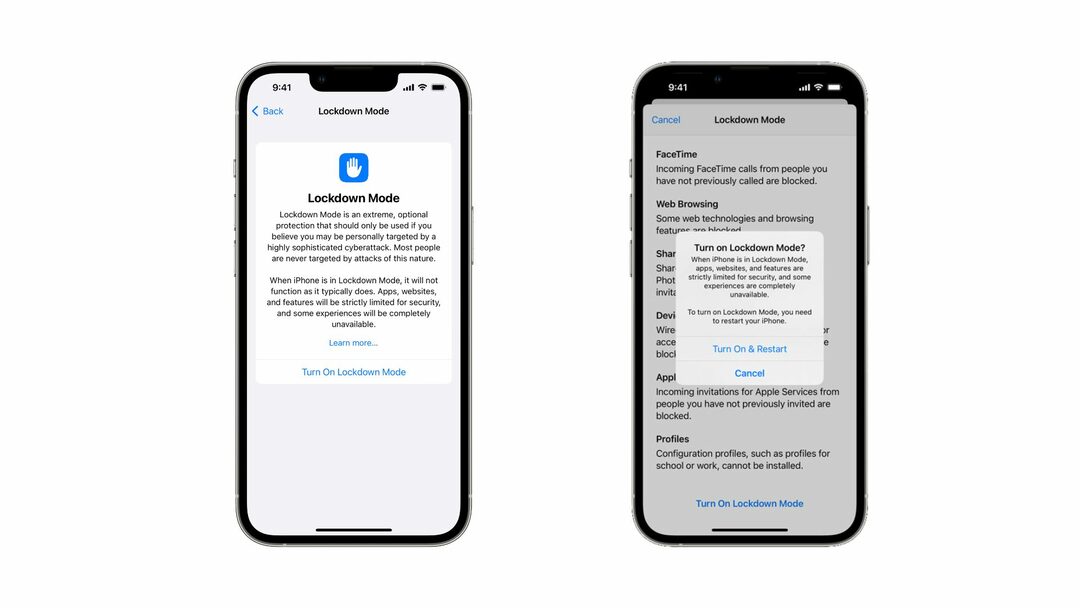
Of u het zich nu realiseert of niet, er vindt regelmatig een steeds alarmerend aantal cyberbeveiligingsbedreigingen plaats. We hebben allemaal krantenkoppen gezien wanneer de infrastructuur van een bedrijf is gecompromitteerd, wat heeft geleid tot gelekte informatie voor zijn klanten. Helaas is dit in 2022 "de norm" geworden en het lijkt niet snel beter te worden.
Naast de release van iOS 16 Developer Beta 3, introduceerde Apple ook een gloednieuwe "Lockdown-modus" voor iOS, iPadOS en macOS. Dit is al beschikbaar in de nieuwste ontwikkelaarsbèta, zodat gebruikers het kunnen "uittesten", maar u hoeft het waarschijnlijk niet echt te gebruiken. Wat de Lockdown-modus is en doet, hier is de officiële beschrijving van Apple:
“Lockdown-modus is een extreme, optionele bescherming die alleen mag worden gebruikt als u denkt dat u persoonlijk het doelwit kunt zijn van een zeer geavanceerde cyberaanval. De meeste mensen zijn nooit het doelwit van aanvallen van deze aard.
Wanneer de iPhone zich in de vergrendelingsmodus bevindt, werkt deze niet zoals gewoonlijk. Apps, websites en functies zullen strikt beperkt zijn voor de veiligheid, en sommige ervaringen zullen volledig niet beschikbaar zijn.”
Naast de introductie van deze nieuwe functie voor zijn verschillende apparaten, kondigde Apple ook een premieprogramma aan "voor kwalificerende bevindingen in de Lockdown-modus, tot een maximum van $ 2.000.000". Het geeft ook "een subsidie van $ 10 miljoen" aan het Dignity and Justice Fund, dat "is ontworpen om filantropische middelen te bundelen om sociale rechtvaardigheid wereldwijd te bevorderen".
Hoe de vergrendelingsmodus te gebruiken
Zoals we eerder al zeiden, is de kans dat u de Lockdown-modus op uw apparaten moet gebruiken extreem klein. Nu de cyberbeveiligingsbedreigingen echter blijven toenemen, doet Apple er alles aan om zijn gebruikers zoveel mogelijk bescherming te bieden. In het geval dat u moet weten hoe u de Lockdown-modus moet gebruiken, volgen hier de stappen die u moet nemen:
- Open de Instellingen app op je iPhone of iPad.
- Scroll naar beneden en tik op Privacy en beveiliging.
- Scroll helemaal naar beneden tot je bij de Veiligheid sectie.
- Tik Vergrendelingsmodus.
- Druk op Vergrendelingsmodus inschakelen knop.
- Tik op de volgende pagina op de Vergrendelingsmodus inschakelen knop onderaan.
- Bevestig door op de te tikken Inschakelen en opnieuw opstarten knop.
Wanneer u de Lockdown-modus in- en uitschakelt, worden veel van de functies die u op uw iPhone leuk vindt, uitgeschakeld. Apple biedt een lijst met de wijzigingen die optreden bij het activeren van deze modus, waarbij de lijst ook het volgende bevat:
- Berichten: de meeste typen berichtbijlagen, behalve afbeeldingen, worden geblokkeerd. Sommige functies, zoals linkvoorbeelden, zijn uitgeschakeld.
- Surfen op het web: bepaalde complexe webtechnologieën, zoals just-in-time (JIT) JavaScript-compilatie, zijn uitgeschakeld, tenzij de gebruiker een vertrouwde site uitsluit van de Lockdown-modus.
- Apple-services: inkomende uitnodigingen en serviceverzoeken, waaronder FaceTime-oproepen, worden geblokkeerd als de gebruiker de initiatiefnemer niet eerder een oproep of verzoek heeft gestuurd.
- Bekabelde verbindingen met een computer of accessoire worden geblokkeerd wanneer de iPhone is vergrendeld.
- Configuratieprofielen kunnen niet worden geïnstalleerd en het apparaat kan niet worden aangemeld voor beheer van mobiele apparaten (MDM), terwijl de vergrendelingsmodus is ingeschakeld.
Zodra de potentiële dreiging voorbij is, kunt u de bovenstaande stappen volgen om de Lockdown-modus uit te schakelen. Uw iPhone of iPad moet opnieuw worden opgestart om de wijzigingen correct door te voeren. Zodra uw apparaat opnieuw is opgestart, zijn alle functies en functionaliteit beschikbaar.
Andrew is een freelance schrijver aan de oostkust van de VS.
Hij heeft in de loop der jaren voor verschillende sites geschreven, waaronder iMore, Android Central, Phandroid en een paar anderen. Nu brengt hij zijn dagen door met werken voor een HVAC-bedrijf, terwijl hij 's avonds als freelanceschrijver werkt.